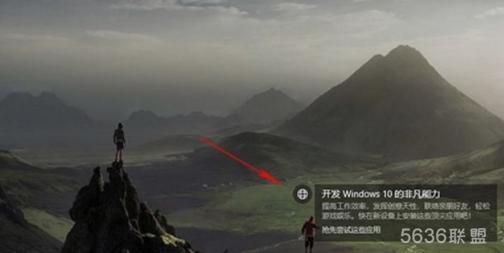有用户反映安装win10系统专业版以后总弹出广告,而且不只一个位置,开始菜单、应用列表、锁屏页面、通知中心等等地方都有,每次都要手动关闭,很是麻烦,其实掌握方法就能快速在win10系统去除各种广告。
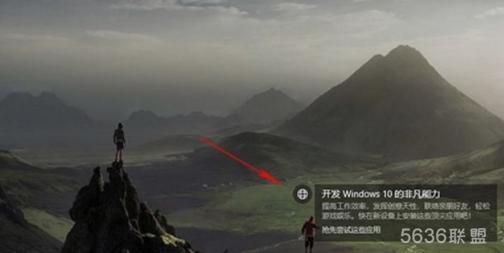
1.去除开始菜单广告
这是Win10专业版中最明显的一种广告,点击开始菜单后,你会发现系统正在安装一些你根本没有点击的软件或游戏。几分钟前还没有,几分钟后就有了!
去除方法:首先在开始菜单右击你不想要的APP或游戏,选择“卸载”。然后点击“设置”→“个性化”→“开始”,取消“偶尔在‘开始’菜单中显示建议”复选框即可。
2.去除锁屏广告
Win10专业版锁屏拥有很多比Win7/8更先进的功能,但也增加了锁屏广告。这类广告主要出现在开启了“锁屏聚焦”的电脑中,内容多与Win10专业版有关的小提示和小技巧,如果不喜欢也可以关闭!
去除方法:Win10专业版不允许直接关闭“Windows聚焦”里的提示,但我们可以通过切换“图片”或者“幻灯片放映”关闭它。具体操作是,点击“设置”→“个性化”→“锁屏界面”,将“背景”切换到“图片”或“幻灯片放映”。接下来取消“在锁屏界面上从Windows和Cortana获取花絮、提示等”前面的复选框,即可关闭锁屏广告。
3.去除小娜广告
去除方法:打开Cortana,点击“笔记本”→“Cortana提示”,关闭“提示卡”和“小娜技能”前面的复选框即可。
4.去除通知中心广告
在Win10专业版中,所有的通知都会被自动收集到通知中心里。同样的,这里也会弹出一些建议和提示,去除方法和前面一样。
去除方法:点击“设置”→“系统”→“通知和操作”,关闭其中的“在使用Windows时获取提示、技巧和建议”即可。
5.去除Edge网页广告
去除方法:启动Edge浏览器,点击右上角菜单按钮→“扩展”→“了解更多的扩展”。稍后Win10专业版将自动打开应用商店里的“Microsoft Edge扩展”,其中“AdBlock”、“uBlock Origin”等都是很不错的广告过滤扩展,喜欢哪个就装哪个吧。
6.去除磁贴广告
除了菜单广告外,一些推荐类APP也会出现在开始菜单的磁贴中,这类APP和之前不同,并没有真正被安装到系统中,看上去更像是一些快捷方式。
去除方法:在推广磁贴上右击鼠标,选择“从开始菜单取消固定”,然后再点击“设置”→“个性化”→“开始”,取消“偶尔在‘开始’菜单中显示建议”复选框即可。
7.去除Windows Ink中的广告
去除方法:点击“设置”→“设备”→“笔和Windows Ink”,取消“Windows Ink工作区”→“显示推荐使用的应用”复选框即可。
(本文由5636联盟小编整理,转载请注明来源噢!)
 在线咨询
在线咨询
 联系我们
联系我们
 扫描关注
扫描关注
 回到顶部
回到顶部